Paso 1: Abrimos nuestra imagen. Para esto vamos al menú “Archivo → Abrir”. En este caso uso una foto donde sólo hay un ojo para poder explicar brevemente.

Paso 2: Creamos una nueva capa y en ella, con la herramienta marco elíptico, vamos a seleccionar la pupila. Para que nos salga un círculo perfecto hay que mantener presionado la tecla “SHIFT”.
Para corregir esta selección vamos al menú “Selección → Transformar selección” y modificamos según nos convenga.
Paso 3: Volvemos a ir al menú “Selección → Invertir”, con esto vamos a invertir la selección para que al momento de pintar no se vea afectado la pupila.

Paso 4: Ahora, con la herramienta pincel vamos a pintar de cualquier color el iris.

Paso 5: Deseleccionamos presionando “CTRL + D” y luego, con la herramienta varita mágica vamos a seleccionar lo que pintamos.


Paso 6: Pintamos con la herramienta degradado modo angular y pintamos desde el centro hacia afuera.
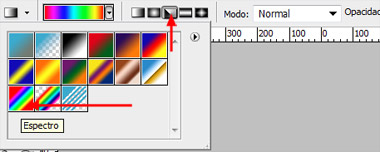
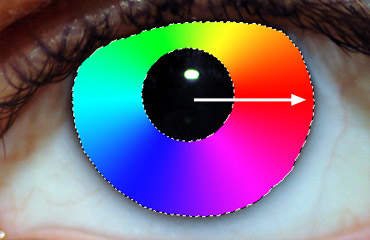
Paso 7: Deseleccionamos (“CTRL + D”) y luego vamos al menú “Capa → Estilo de capa → Opciones de fusión”. En “modo de fusión” colocamos “tono”.
Paso 8: Aumentamos un poco la iluminación del ojo (si es que necesita). Para esto, en la capa de la imagen, vamos al menú “Imagen → Ajustes → Niveles”. Colocamos lo siguiente:
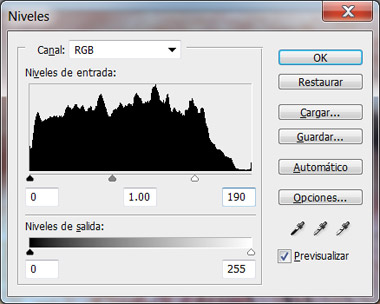
Hasta allí ya cambiamos el color del ojo. Ahora aplicamos color a todo el rostro (si lo hay).
Paso 9: Creamos una nueva capa que debe estar sobre la capa del ojo.

Paso 10: Pintamos con la herramienta degradado modo radial con cualquier color. En este caso uso como frontal: “#fffc00” y como fondo: “#00e4ff”.

Paso 11: Para finalizar vamos al menú “Capa → Estilo de capa → Opciones de fusión”. En “modo de fusión” colocamos “tono”.
Y esos son todos los pasos para obtener el efecto ojos de colores en Photoshop.

Más artículos de interés
¡Déjanos tu comentario!

Hola, después de mucho tiempo que vuelvo a hacer un tutorial Photoshop. En esta ocasión vamos a aprender a blanquear los dientes de una fotografía con Photoshop. Yo estoy usando… Seguir leyendo
Si ahora estás buscando como loco iconos de los programas de Microsoft, ahora los podrás descargar todos en un solo paquete. Dentro de este paquete viene 60 imágenes en formato PNG, también… Seguir leyendo

Descarga este set completo con los elementos de oficina entre los cuales hay lapiceros, lápices, diferentes tipos de hojas y alfileres. El peso del archivo es de 997 KB. Dentro… Seguir leyendo

Tal vez necesites algunas de estas banderas para trabajos de colegio, por ejemplo, tal vez usarlas para tu sitio web o quizás para algún diseño que estés realizando. Este conjunto… Seguir leyendo

En un artículo anterior ya había publicado unos enlaces para acceder a 111 plantillas HTML 5 y CSS3, así que hoy les traigo 14 más del sitio HTML5Up. Si vas… Seguir leyendo




